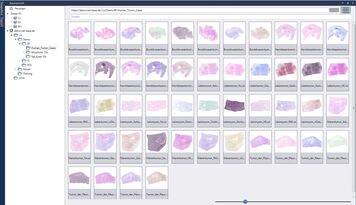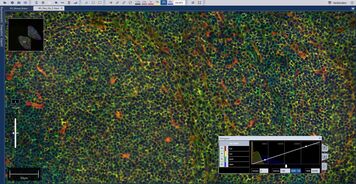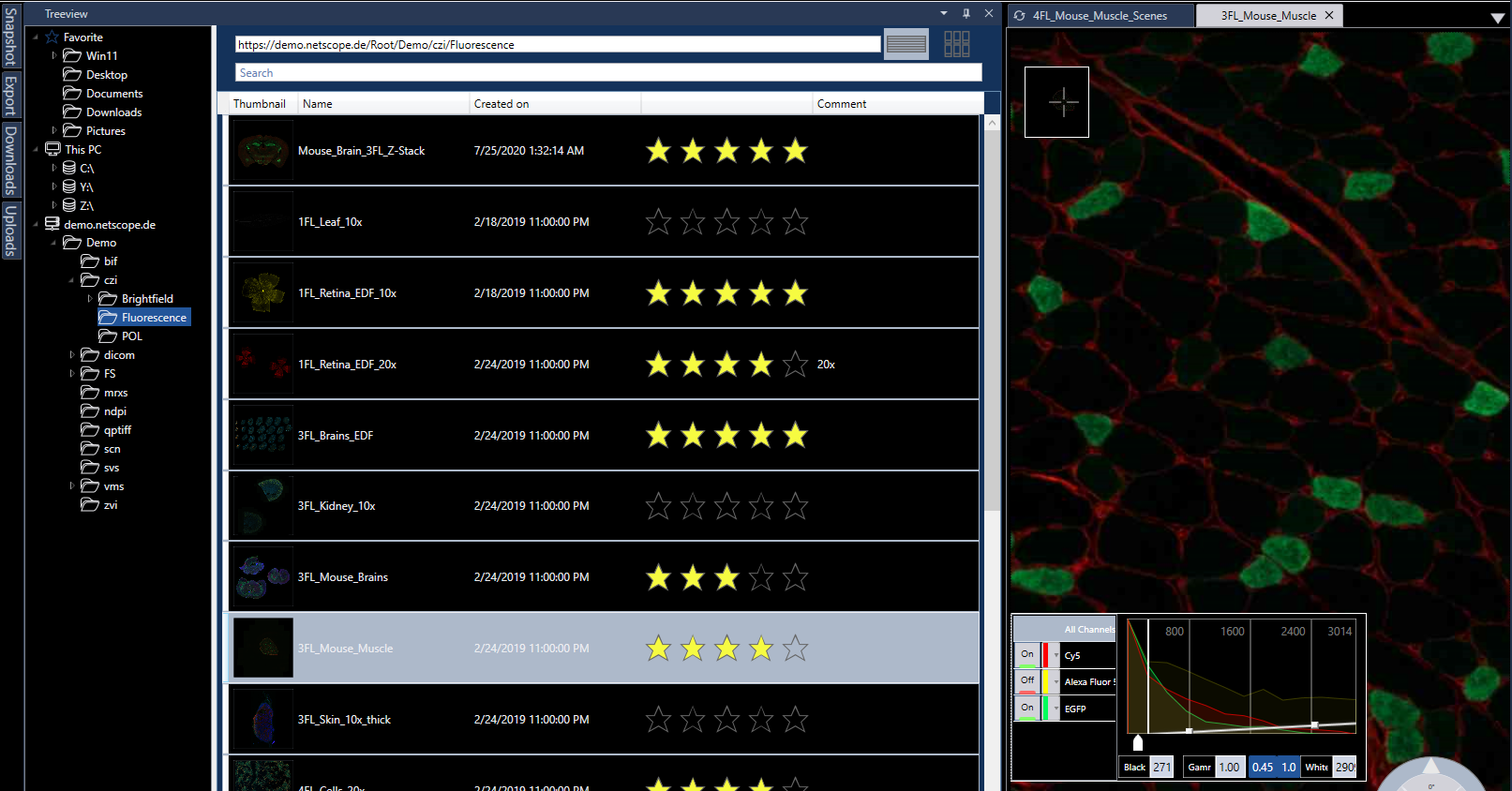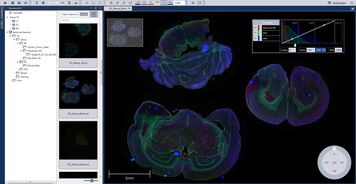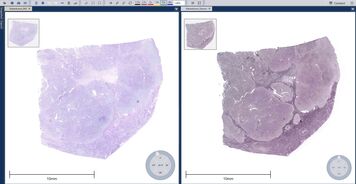Benutzerfreundlichkeit
Der netScope Viewer soll die Arbeit seiner Nutzer nicht nur beschleunigen, er soll sie auch unkomplizierter und angenehmer machen. Seine Funktionen und Werkzeuge sind leicht bedien- und erlernbar.
- Intuitive Bedienung
- Freie Konfiguration
- Vielfältige Möglichkeiten
Intuitive Bedienung
Der netScope Viewer ist ein Produkt ständiger Verbesserung und Anpassung an die Wünsche und Bedürfnisse seiner Nutzer. Daher überzeugt er in allen Arbeitsschritten durch seine intuitive und unkomplizierte Bedienung.
Dessen Bedienung ist für jeden Windows-Nutzer vertraut und intuitiv erlernbar. Sie können in der gewohnten Baumansicht Ordner und die darin enthaltenen Slides ansteuern. Dabei finden Sie die aus der Windows Umgebung gewohnte Listenansicht und eine Vorschauansicht.
In der Software selbst sind die Werkzeuge oben in einer Leiste aufgeführt. Mit einem Klick blenden Sie diese ein und können Sie bedienen. Die Werkzeuge sind so gestaltet, dass die Bedienung intuitiv erfolgt. Neue Benutzer finden sich sofort zurecht. (Überzeugen Sie sich an den folgenden Beispielen oder laden Sie sich direkt die Demoversion herunter).
Die Extraktion von Bildausschnitten z.B. für Präsentationen erfolgt am schnellsten mithilfe der Snapshot Funktion. Wählen Sie das Annotation-Werkzeug und markieren Sie mit der Maus den gewünschten Bildabschnitt. Mit einem Tastendruck öffnen Sie das Snapshot Menü und mit einem weiteren speichern Sie den Bildausschnitt in der aktuellen Auflösung ab. Neben den klassischen Einstellungen zu Speicherort und Bildformat haben Sie zudem die Möglichkeit jedes Werkzeug ein bzw. auszublenden.

Freie Konfiguration
___
Entscheiden Sie selbst
Der netScope Viewer gibt Ihnen nicht vor welche Tasten Sie drücken müssen. Bei der Installation gibt es werkseigene Einstellungen, aber Sie können für jede Operation die Tastenkombination Ihren Bedürfnissen anpassen. – Entscheiden Sie selbst
Aber auch die anderen Einstellungen passen sich Ihren Wünschen an. So können beispielsweise genau festlegen was beim Öffnen einer Slide zu sehen ist und was nicht. Maßstab, Histogramm und viele andere Werkzeuge werden dann Ihren Wünschen entsprechend angezeigt.

Für viele Operationen im netScope® Viewer wählen Sie zwischen verschiedenen Möglichkeiten ein Werkzeug zu bedienen. Dies beginnt bei verschiedenen Eingabemethoden und steigert sich bis zu grundlegend verschiedenen Nutzungsmöglichkeiten eines Werkzeuges.
Lesen Sie hier mehr zu unseren vielfältigen Viewer Werkzeugen
Vielfältige Möglichkeiten
___